реклама
 Ако някъде в килера ви има Playstation 2, който събира прах, има вероятност и там да има EyeToy. И ако имате EyeToy, имате USB уеб камера. Точно така: EyeToy може да се използва като обикновена уеб камера на компютри с Windows XP, Linux и Mac.
Ако някъде в килера ви има Playstation 2, който събира прах, има вероятност и там да има EyeToy. И ако имате EyeToy, имате USB уеб камера. Точно така: EyeToy може да се използва като обикновена уеб камера на компютри с Windows XP, Linux и Mac.
Ако искате да получите уеб камера, но вече имате EyeToy, защо да харчите парите? Използващите драйвери за това са трети страни и малко смущаващи. Следвайте тези инструкции само ако се чувствате удобно да инсталирате на компютъра си не-одобрени от Microsoft драйвери.
Също така, бъдете предупредени: от това писане няма начин EyeToy да накара да работи на 64-битова операционна система.
Уиндоус експи
В един момент проект с отворен код, подходящо наречен „Eyetoy On Computer Project“, написа драйвери, така че потребителите на Windows XP използват Playtation Eyetoy за Windows като интернет уеб камера. Собствената страница на този проект в SourceForge е почти изчезнала от мрежата, но техният драйвер живее в DownloadET на CNET на DownloadET. Ето как да използвате тези драйвери за Windows XP:
На първо място, изтеглете драйвера тук (любезно от download.cnet.com). След това инсталирайте тези драйвери, като щракнете двукратно върху изпълнимия файл и следвате инструкциите на екрана. Ще видите няколко странни съобщения за грешка, включително прозорец с надпис „???“ с бутон „OK“. Това е нормално, по някаква причина, така че не изпадайте в паника.
Не забравяйте да обърнете внимание на този прозорец:
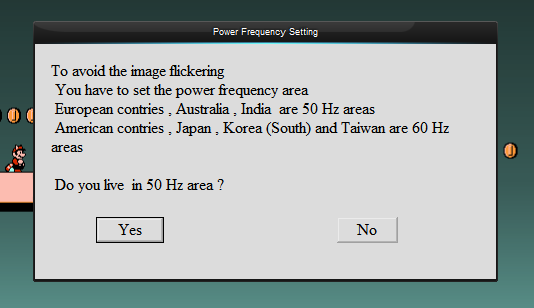
Ако не предоставите правилния отговор въз основа на мястото, където живеете, потенциално можете да разрушите EyeToy ”” или най-малкото да причини това да не работи.
Сега, когато драйверът е инсталиран, продължете напред и включете Eyetoy в компютъра си. Ще видите стандартните опции за търсене на драйвери и Windows ще намери драйвера, който току-що сте инсталирали.
Тествайте, за да сте сигурни, че шофьорите ви работят. В менюто "Старт" ще намерите папка "Eyetoy On Computer Project" и програмата, наречена "VIDCAP32" в тази папка, е чудесен начин да тествате EyeToy.

(Съжалявам за цялостното „насочване на камерата към екрана, така че да се вижда безкрайността“). Не можах да устоя.)
Windows Vista / 7
Драйверите на Eyetoy On Computer Project бяха написани във епохата преди Vista, така че простият процес по-горе няма да работи за потребителите на Windows Vista или Windows 7.
Аз самият нямам достъп до машина с Vista или Windows 7, за да тествам някакъв конкретен процес, но има a ръководство на emagi.co.uk с връзки към работещи драйвери и стъпка по стъпка инструкции за използване на EyeToy на Vista.
По същество трябва да изтеглите драйверите директно, извън изпълнимия двоичен файл, даден по-горе, след което да ги инсталирате с помощта на хардуерния мениджър на Windows. Като предупреждение: някои потребители на Vista, коментиращи тази статия, се оплакват от срива на компютъра си след инсталиране на драйверите, така че вашият пробег може да варира. Също така си струва да се отбележи, че никъде няма драйвери, които да работят с 64-битова Vista или 64-битова Windows 7.
Читатели, използващи Vista / 7, които изпробват това: моля, помогнете на вашите колеги, като споделите опита си в коментарите по-долу.
Ubuntu
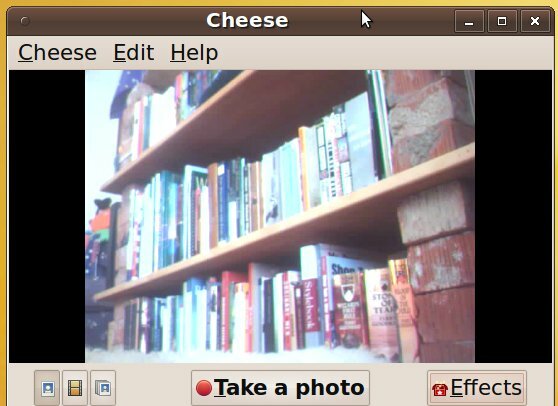
Използвате Ubuntu? Вече имате пълна съвместимост на EyeToy. Просто включете EyeToy и ще бъдете добре. За да проверите дали работи или не, предлагам да инсталирате приложение, наречено „Сирене“, за да тествате новата си уеб камера; намерете сирене в софтуерния център на Ubuntu или пакета, наречен „сирене“ в Synaptic.
Mac
Макар и да не съм потребител на Mac, аз ще бъда отхвърлен, ако напусна изцяло нашите приятели, използващи Mac, от тази статия. Разбира се, много Macs се предлагат с вградени уеб камери, но не всички от тях.
Проект с отворен код, известен като macam, предлага пълна поддръжка на OSX за EyeToy и редица други USB уеб камери. просто изтеглете драйверите на macam и плъзнете файла „macam.component“ в „/ Library / Quicktime“. Всичко трябва да работи след това.
заключение
EyeToy не е перфектна уеб камера. Разделителната способност е ниска и има сериозни проблеми с дневната светлина ”” много изображения ще бъдат измити. Освен това не е лесно да работите с Vista или Windows 7 и е невъзможно да работите с 64-битови операционни системи.
Все пак настройването му за работа с вашия компютър може да бъде забавно отклонение и кой знае: може дори да ви хареса като уеб камера.
Един допълнителен съвет: не забравяйте, че можете да фокусирате EyeToy ръчно. Ако изображението изглежда размазано, просто завъртете обектива, както бихте направили SLR камера, за да регулирате фокуса.
Как всичко работи за вас? Имате ли някакви съвети за нашите колеги читатели? Нека чуем всичко това в коментарите!
Джъстин Пот е технологичен журналист със седалище в Портланд, Орегон. Той обича технологиите, хората и природата - и се опитва да се наслаждава и на трите, когато е възможно. В момента можете да разговаряте с Джъстин в Twitter.


